在win10 64bit下安装oracle 11的时候,有些问题不注意,安装的时候才遇到就gg了。下面将介绍win10下安装oracle 11的步骤以及安装过程中遇到的一些问题及解决方案。
安装过程中可能会遇到的问题
1.提示找不到WFMLRSVCApp.ear文件。
2.[INS-13001]环境不满足最低要求。
3.没有安装NET Framework 3.5。
4.验证密码时出现“ora-28000”的错误。
1.oracle 11下载(这两个zip都要下载哟!)地址:
http://download.oracle.com/otn/nt/oracle11g/112010/win64_11gR2_database_1of2.zip
http://download.oracle.com/otn/nt/oracle11g/112010/win64_11gR2_database_2of2.zip
2.将下载好的zip同时选中,然后解压到同一目录下的同一文件夹
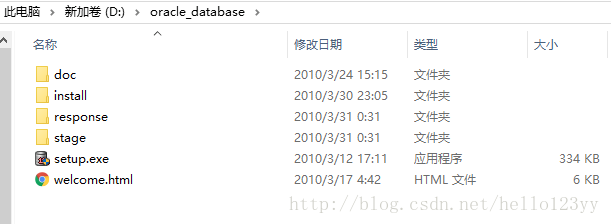
一定要两个文件夹同时解压到一个文件夹,不然会报“提示找不到WFMLRSVCApp.ear文件”的错误。这里以我的安装目录为例,如下图所示:
oracle11解压路劲示例
然后依次进入stage/cvu/找到 cvu_prereq.xml 用记事本打开,
将下面代码添加进去
<OPERATING_SYSTEM RELEASE="6.2"> <VERSION VALUE="3"/> <ARCHITECTURE VALUE="64-bit"/> <NAME VALUE="Windows 10"/> <ENV_VAR_LIST> <ENV_VAR NAME="PATH" MAX_LENGTH="1023" /> </ENV_VAR_LIST> </OPERATING_SYSTEM>
如果不添加这段代码,在点击setup.exe安装oracle的时候可能会出现: [INS-13001]环境不满足最低要求 的错误。
2.1 配置 NET Framework 3.5
如果没有提前安装好NET Framework 3.5,会在安装快结束的时候报错,很坑。
首先打开 控制面板 找到 程序和功能 ,点击左侧的 启用或关闭Windows功能 ,如图:
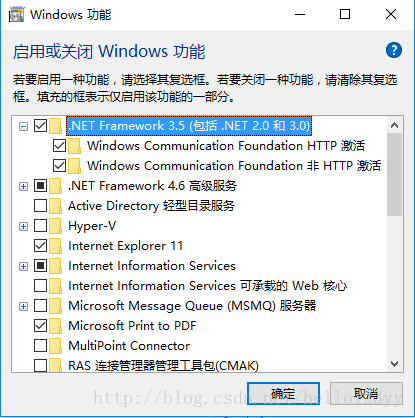
查看 .NET Framework 3.5(包括.NET 2.0和3.0) 前面是否已经勾上,勾上表示已经安装了 NET Framework 3.5 那么可以直接略过这个步骤直接往下看。如果没有勾上,请勾上,点击确定,然后选择下载更新,等个2分钟左右就ok了。如果在下载更新的时候出现 win10, net framework 3.5 安装报错0x800F081F 的错误,表明你的windows可能禁用了更新,请右键 “此电脑” 选择 “管理”
双击 “服务和应用程序” 下的 “服务” 查看 “Windows Update” 是否禁用,双击 “Windows Update” 将 “启动类型” 设置为 “自动” ,如下图所示:
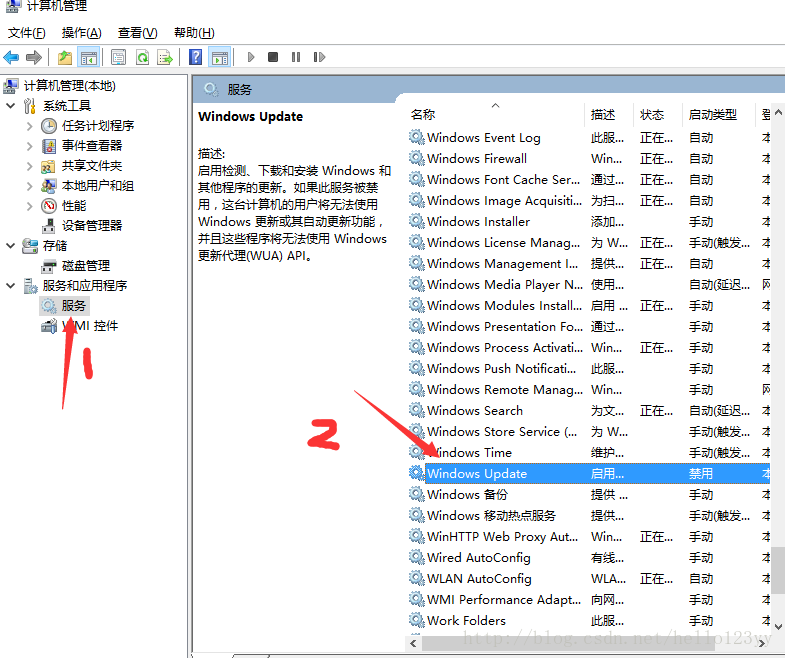
服务和应用程序 然后再去安装“NET Framework 3.5”就可以成功安装了。
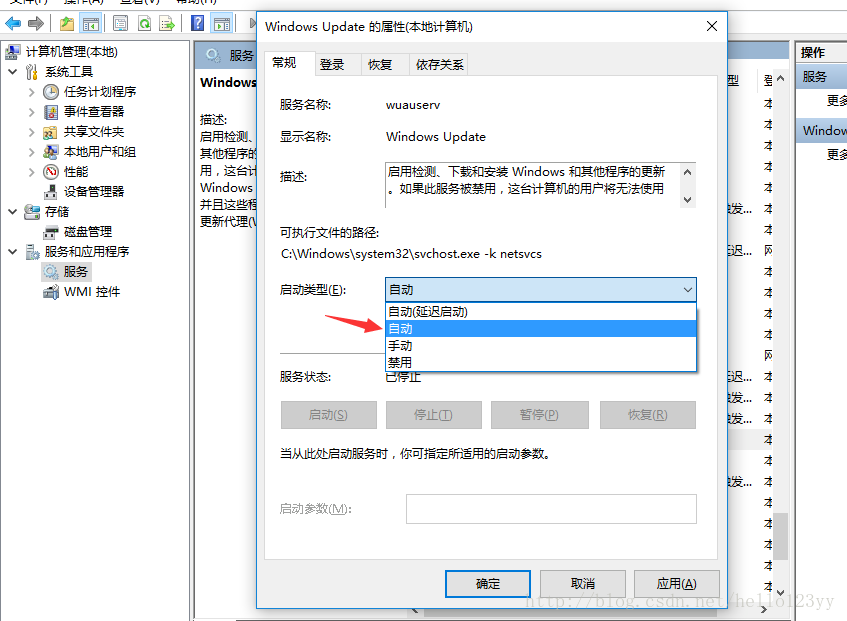
自动
至此前期的准备工作就绪(PS:不要嫌麻烦,准备工作不做好,后面才叫麻烦呢!!!)。
3.开始安装oracle
点击运行 “setup.exe”**
在”安全选项”界面,不用填写电子邮件,取消勾选”我希望通过 My Oracle Support 接收安全更新”,如图所示:
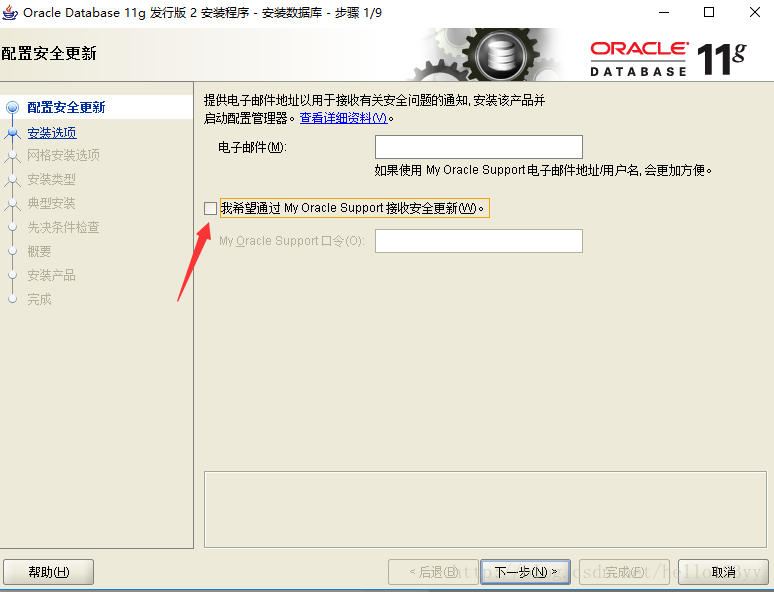
这里写图片描述点击下一步。出现如图所示警告点击”是”
这里写图片描述
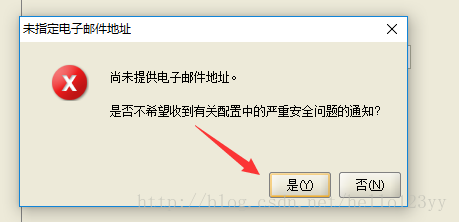
安全选项选择“创建和配置数据库”,如图

这里写图片描述,点击下一步
系统类选择“桌面类”,点击下一步
“典型安装”里面需要注意了,如图
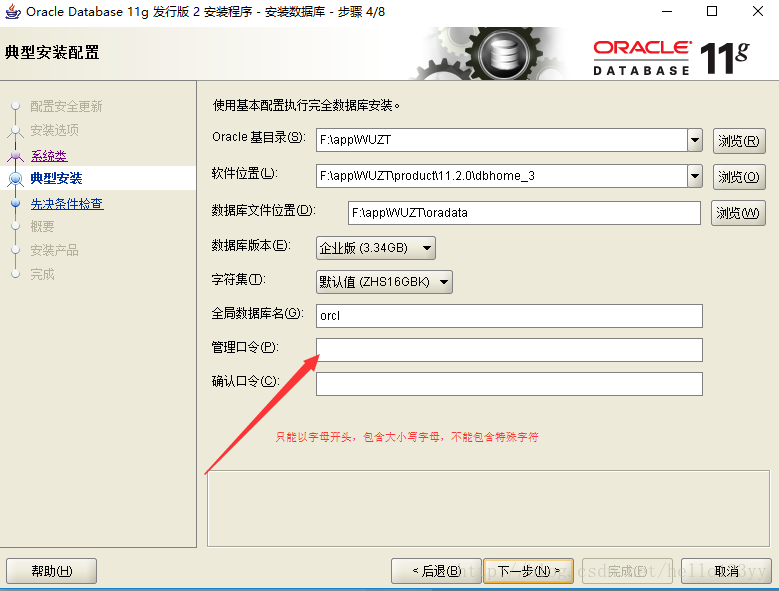
这里写图片描述在设置管理口令(也就是管理员密码)的时候特别坑,需要设置一个包含数字、大小写字母的8-30位密码,并且这个密码不能以数字开头,否则快安装完的时候会报 “ora-28000” 错误。具体规则如下:
1、必须以字母开始。
2、长度不能超过30个单字节字符。
3、只能包括A-Z,a-z,0-9,_,$和#。
4、不能在相同用户下建立两个同名的对象。
5、不能使用保留字和关键字
设置好密码后点击下一步。
在概要里面点击“完成”。等待安装进程。